Auparavant, il y a une chose que l'on peut faire:
Teams de Microsoft n'est pas un groupe d'experts en productivité qui travaillent chez Microsoft. 😛
C'est une plateforme de communication qui vous aide à collaborer sur des projets.
Plusieurs équipes et individus s'appuient sur Microsoft Teams pour la communication, la collaboration d'équipe et la gestion d'équipe à distance.
mais quelle est l'efficacité de la gestion de projet avec Teams ?
Dans cet article, nous allons couvrir tout ce que vous devez savoir sur la gestion de projet Microsoft Teams, y compris son.. fonctionnalités clés , avantages et limites (avec solutions) .
Commençons cette réunion ! 💻
Qu'est-ce que Microsoft Teams ?
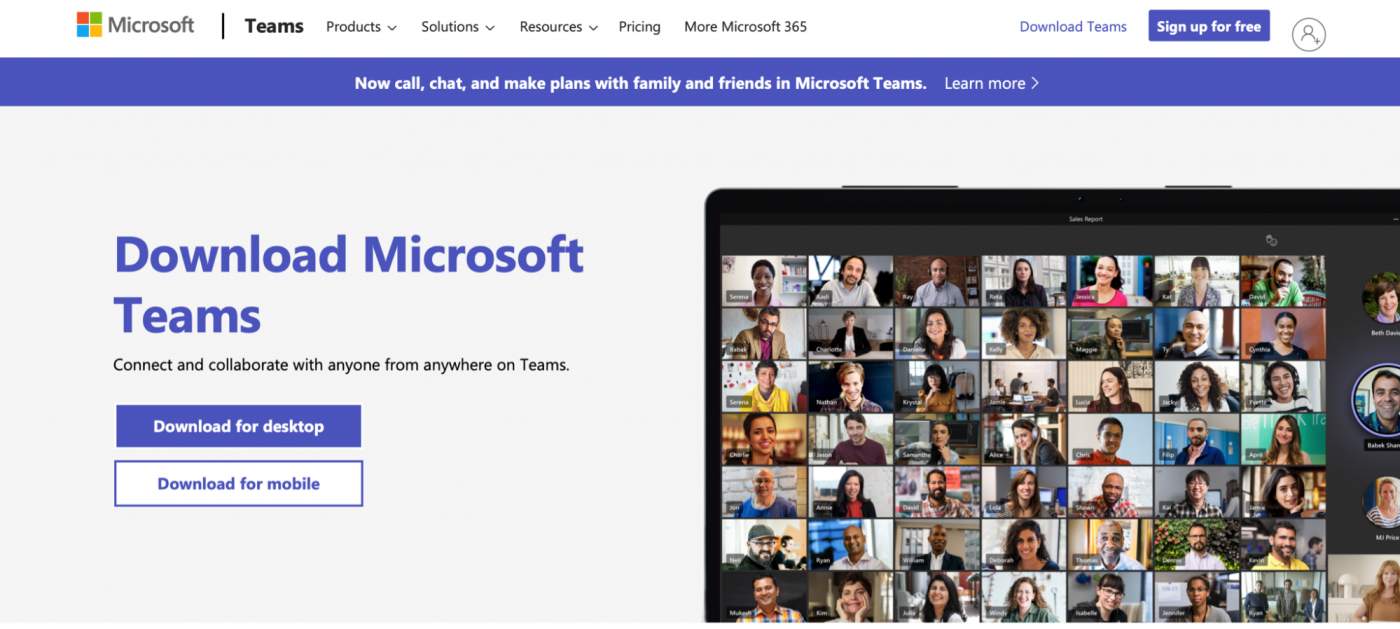
Microsoft (MS) Teams est une plateforme de collaboration qui aide les particuliers, les travailleurs à distance et les équipes internes à rester connectés.
Que vous ayez besoin de discuter avec un membre de votre famille ou de collaborer sur une tâche avec votre équipe de projet, Microsoft Teams peut vous aider.
Il vous permet également de :
- Sauter sur des visioconférences ou des appels audio d'un simple clic sur un bouton
- Partager des GIF, des autocollants et des emojis dans une discussion de groupe ou dans des messages individuels
- D'enregistrer des réunions pour pouvoir vous y référer ultérieurement
- Stocker et partager des fichiers
- Travail avec d'autres applications Microsoft
Ces fonctionnalités permettent à votre équipe de collaborer facilement sans avoir à passer d'une application à l'autre. De plus, vous pouvez organiser des réunions dans le confort de votre Accueil et de votre pyjama !
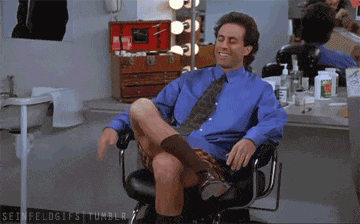
**_Intéressé par les applications de travail à distance comme Microsoft Teams ?
Here are* 25+ outils de télétravail pour que le travail à l'Accueil devienne un jeu d'enfant !
4 fonctionnalités clés de la gestion d'un projet Microsoft Teams
Voici comment Microsoft Teams peut vous aider gérer des projets :
1. Teams et canaux
Microsoft Teams utilise des "équipes" et des "canaux" pour aider les équipes à s'auto-organiser et à collaborer.
Une team est un espace où les gens peuvent travailler ensemble en étroite collaboration, par exemple, des départements ou des équipes spécifiques. Vous pouvez y discuter du lancement de produits, de la manière de.. améliorer votre stratégie de relations publiques et bien d'autres choses encore.
Et ne vous inquiétez pas, les discussions, les fichiers et les notes ne sont visibles que par les membres de l'équipe Microsoft concernée.
D'autre part, les canaux de Microsoft Teams sont l'endroit où le travail se fait, où vous avez des canaux standard et des canaux privés.
Vous pouvez considérer les canaux standard comme une fête publique où tout le monde peut entrer.
En revanche, les canaux privés sont comme des évènements super-secrets sur invitation uniquement. Vous pouvez ainsi éviter que des invités indésirables ne s'incrustent dans votre fête.
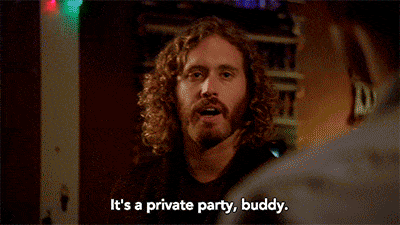
2. Fonction de discussion intégrée
Microsoft Teams propose à la fois des discussions privées et des discussions de groupe.
Il existe également une fonctionnalité de discussion pour les participants à un appel.
Il vous permet de personnaliser votre message avec une mise en forme de texte riche, des calendriers de réunion, des drapeaux de priorité, des pièces jointes, et bien plus encore !
Et pour les discussions décontractées, vous pouvez ajouter autant d'emojis amusants et d'autocollants que vous le souhaitez au contenu de votre 💜.
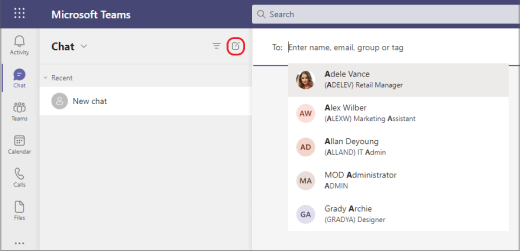
3. Visioconférence et appel audio
Les fonctionnalités de visioconférence et d'appel audio de Microsoft Teams sont l'une de ses plus grandes calling cartes. 😉
Vous pouvez lancer une visioconférence audio ou vidéo en quelques clics. Et pour aider les membres de l'équipe à rester dans les temps, vous pouvez programmer des réunions vidéo avec la fonction calendrier partagé fonctionnalité.
Vos vidéoconférences peuvent compter jusqu'à 250 utilisateurs, et vous pouvez également utiliser l'intégration Microsoft Stream pour toucher un public plus large. Cette intégration est un service vidéo d'entreprise qui vous permet de télécharger, d'afficher et de partager des vidéos en toute sécurité pour un maximum de 10 000 personnes.
4. Partage d'écran Teams virtuelles s'appuient sur les visioconférences pour
accueillir les nouveaux membres de l'équipe et expliquer les tâches.
Mais il arrive que des choses se perdent dans la traduction.
Et nous finissons par afficher un sourire impassible alors que nous nous sentons réellement comme ça :
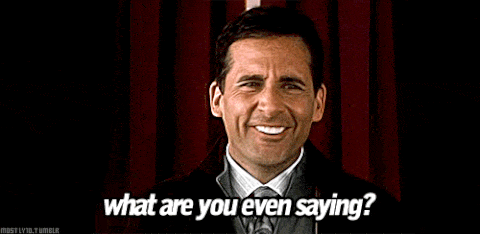
Heureusement, la fonctionnalité de partage d'écran de MS Teams peut vous aider les équipes à distance expliquent facilement les choses.
Vous pouvez sélectionner ce que vous voulez que les participants voient, notamment votre bureau, la fenêtre de votre navigateur, un tableau blanc numérique ou un fichier spécifique.
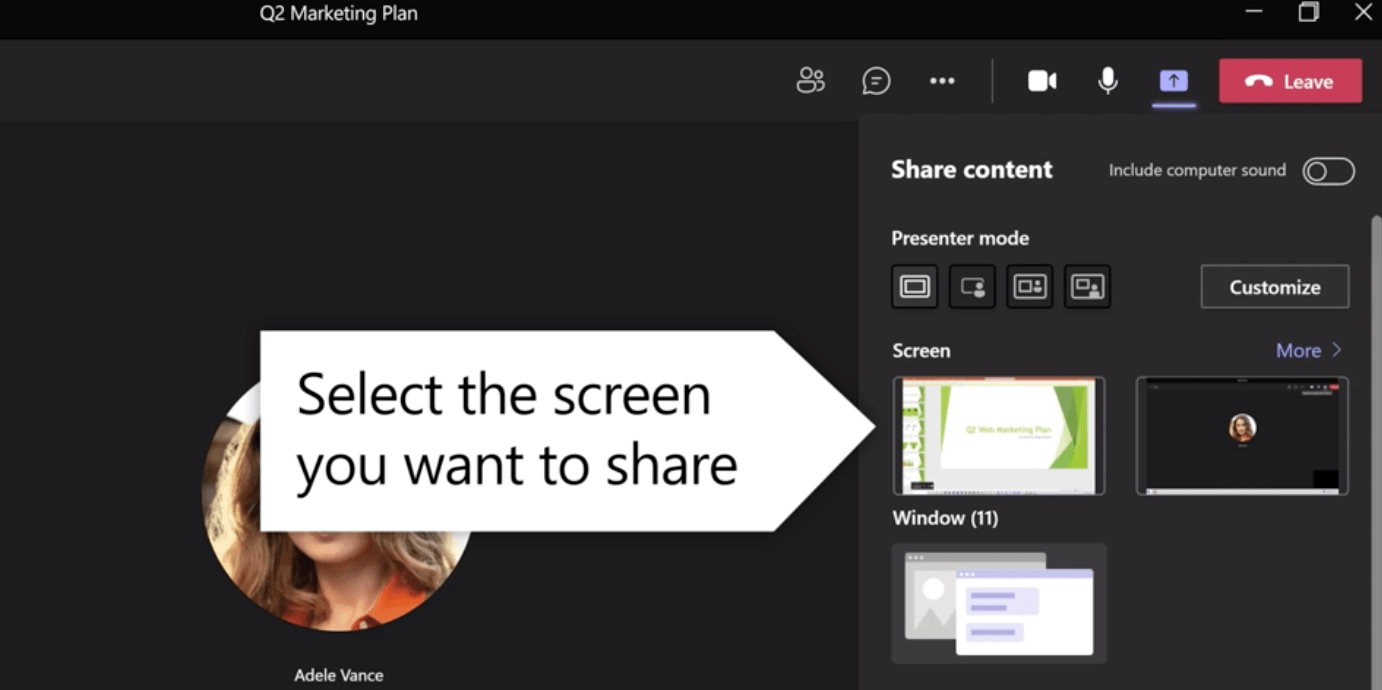
3 Avantages de la gestion de projet Microsoft Teams
Voici trois avantages de l'utilisation de l'application Microsoft Teams pour la gestion de projets :
1. S'intègre à des tonnes d'applications Microsoft Office
Microsoft Teams s'intègre à des tonnes d'applications du groupe Office 365, ce qui en fait un buffet d'applications à volonté ! 😋
Et il n'est pas nécessaire de passer à un autre restaurant (app) puisque le menu de Microsoft Teams contient en gros tout ce dont vous avez besoin.
Voici quelques façons dont vous pouvez bénéficier de cette fonctionnalité :
- Créer un nouveau projet ou une nouvelle feuille de route avec Microsoft Project
- UtiliserProject Online pour la gestion du portfolio de projet
- Suivre les informations ou créer une liste de tâches avec Microsoft Lists
- UtiliserProject Online pour la gestion du portfolio de projet
- Créer un Tableau de planification de projet avecMicrosoft Planner
- Stockez et accédez à des fichiers à partir de votre cloud Microsoft
- Planifier une réunion Microsoft Teams directement dans Outlook
2. Fonctionnalité de webinaire intégrée
À mesure que votre entreprise se développe, vous aurez probablement besoin d'organiser des vidéoconférences avec plus de 250 participants, et c'est là que les fonctionnalités de webinaire intégrées à l'outil peuvent s'avérer utiles.
Les webinaires peuvent aider les entreprises à intégrer de nouveaux clients, former les employés et informer les clients sur les nouvelles fonctionnalités des produits.
Avec Microsoft Teams, vous pouvez organiser des webinaires sécurisés avec 1 000 participants et les diffuser pour 10 000 spectateurs.
Voici quelques-unes des choses intéressantes que vous pouvez faire ici :
- Utiliser la fonctionnalité "lever la main" lorsque vous devez mentionner quelque chose
- Afficher et télécharger la liste des participants afin d'assurer leur suivi
- Utiliser les rapports post-événement pour améliorer les prochains webinaires
- Créez des présentations et des contenus professionnels grâce au mode présentateur
- Faites vos grands débuts en tant que reporter avec le mode reporter 📹
3. Automatiser les processus avec des bots
Les utilisateurs de Microsoft Teams peuvent utiliser des bots pour obtenir des conseils, lancer des flux de travail ou recueillir des informations. 🤖
Voici quelques-uns des bots que vous obtenez :
- Le Calendrier Bot: vérifier la disponibilité de vos contacts et planifier des réunions avec eux
- Le GrowBot: félicite automatiquement les employés qui ont obtenu de bons résultats
- Le DailyBot : organise des réunions de synthèse quotidiennes et crée des rapports de productivité
- Le WhoBot : si vous avez besoin d'entrer en contact avec quelqu'un qui construit un forfait d'onboarding, tapez simplement : "Qui est en train de construire le dernier forfait d'onboarding ?" Le robot recueillera alors des données sur ces employés et vous donnera des conseils sur la façon de les contacter
Microsoft Teams vous permet même de créer vos propres robots !
Mais assurez-vous d'avoir les compétences nécessaires.
Après tout, vous ne voulez pas vous retrouver dans une situation à la I, Robot.
/$$$img/ https://clickup.com/blog/wp-content/uploads/2021/09/image8-1.gif iRobot en marche /$$$img/
4 Limites de la gestion de projet Microsoft Teams (avec solutions)
Bien sûr, Microsoft Teams vous offre des fonctionnalités sympas comme les bots, la diffusion de nouvelles et une intégration avec MS Project. Cependant, l'outil n'est pas l'enfant le plus cool du bloc lorsqu'il s'agit de gestion de projet.
lisez notre blog sur la gestion de projet et les solutions de Microsoft Teams
il s'agit d'un outil de gestion de projet
/blog?p=14540 top Microsoft Teams alternatives /%href/
._
Voici quelques inconvénients de l'utilisation de l'application Microsoft Teams pour la gestion de projets :
- Peut être difficile à paramétrer
- Nombre limité de canaux
- Mauvais paramètres de permissions
- Mauvaise gestion des fichiers Voici un examen plus approfondi de chaque limite et de la manière dont vous pouvez y remédier :
- Mauvais paramètres de permissions
- Nombre limité de canaux
1. Peut être difficile à paramétrer
L'un des inconvénients de Microsoft Teams est que l'installation peut être vraiment longue et difficile.
pourquoi ?
Il n'y a pas de structure initiale, vous devrez donc déterminer les canaux et les équipes dont vous avez besoin.
À cela s'ajoute le fait que si vous souhaitez dupliquer un canal ou une équipe, vous devrez le faire manuellement.
/$$$img/ https://clickup.com/blog/wp-content/uploads/2021/09/image3-5.gif une femme qui dit que ces mains ne sont pas faites pour le travail manuel /$$$img/
Un outil de gestion de projet comme ClickUp comprend que les gestionnaires de projet doivent passer leur temps à doubler les profits, pas les canaux !
Attendez... qu'est-ce que c'est
ClickUp ?
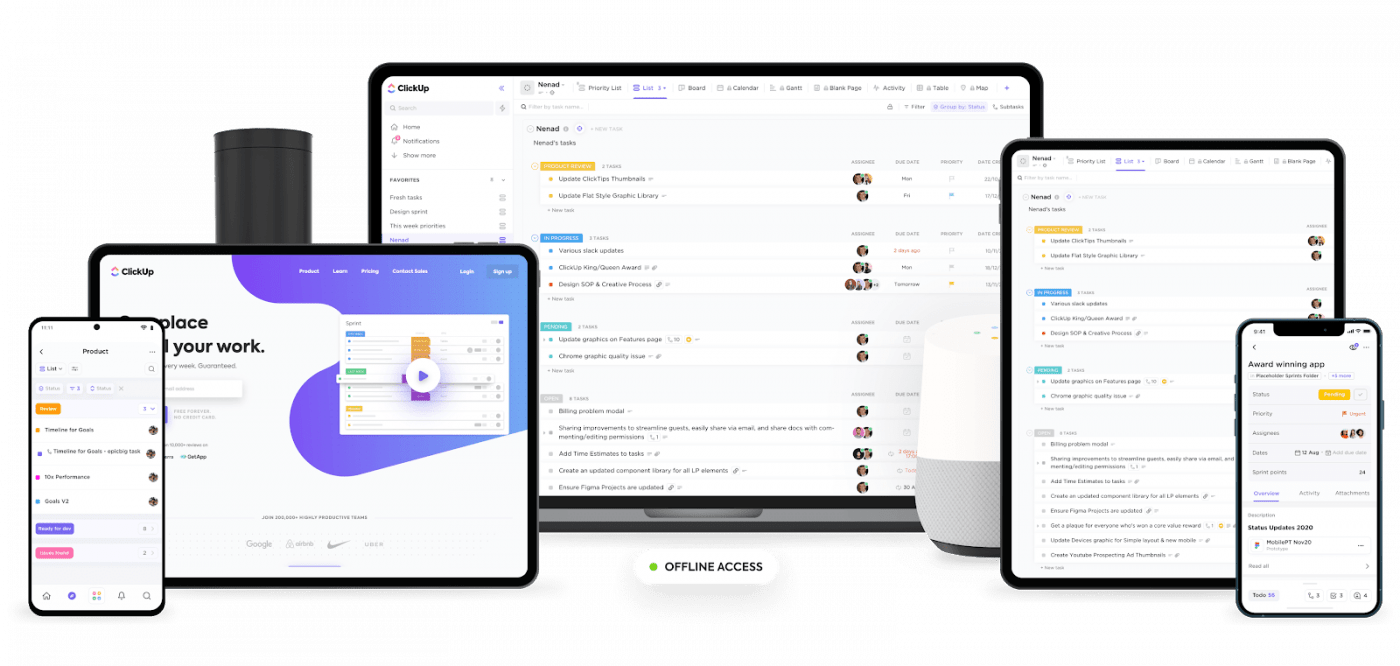
ClickUp est l'un des plus grands sites de l'une des évaluations les plus élevées logiciels de productivité et de gestion de projet utilisé par les équipes super-productives dans les petites et grandes entreprises.
Avec ClickUp, vous pouvez suivre du temps consacré à plusieurs projets, synchroniser votre Calendrier Google, Apple ou Outlook créer des feuilles de calcul avec le logiciel flexible Vue Tableur et bien d'autres choses encore.
Voici comment ClickUp bat Microsoft Teams à son propre jeu de collaboration d'équipe :
La solution ClickUp : Guides d'accueil et /
Commandes slash pour une installation rapide et facile
Les paramètres de ClickUp sont très simples.
Grâce à des Guides d'intégration en gestion de projet vous disposerez de toutes les informations nécessaires pour démarrer immédiatement.
Et si vous souhaitez supprimer les clics inutiles, utilisez la balise /%href/ Commandes slash fonctionnalité permettant de créer des tâches, sous-tâches et bien d'autres choses encore en un clin d'œil !

Voici quelques exemples :
- Tapez /me pour vous attribuer une tâche
- Tapez /close pour fermer une tâche (ou utilisez simplement / cl pour être encore plus rapide)
- Créer rapidement des sous-tâches à l'intérieur d'une tâche en tapant / -
De cette manière, vous pouvez réduire de moitié le temps nécessaire pour achever une action.
2. Nombre limité de canaux
Microsoft Teams vous limite à 30 canaux privés, et vous ne pouvez avoir que 250 membres d'équipe dans un canal privé.
Ces limites peuvent être problématiques pour les grandes entreprises qui comptent de nombreuses équipes et départements différents.
ClickUp solution #1 : avoir des discussions illimitées avec les Affiche de discussion ClickUp dispose d'une vue de discussion illimitée que vous pouvez conserver à côté de n'importe quel environnement de travail. Vous pouvez l'utiliser pour discuter des tâches ou des forfaits déjeuner de votre équipe.
Et comme vous pouvez avoir ces discussions dans n'importe quelle vue ou emplacement de ClickUp, vous ne perdrez jamais de vue vos discussions et, plus important encore, les commandes de repas de votre équipe !
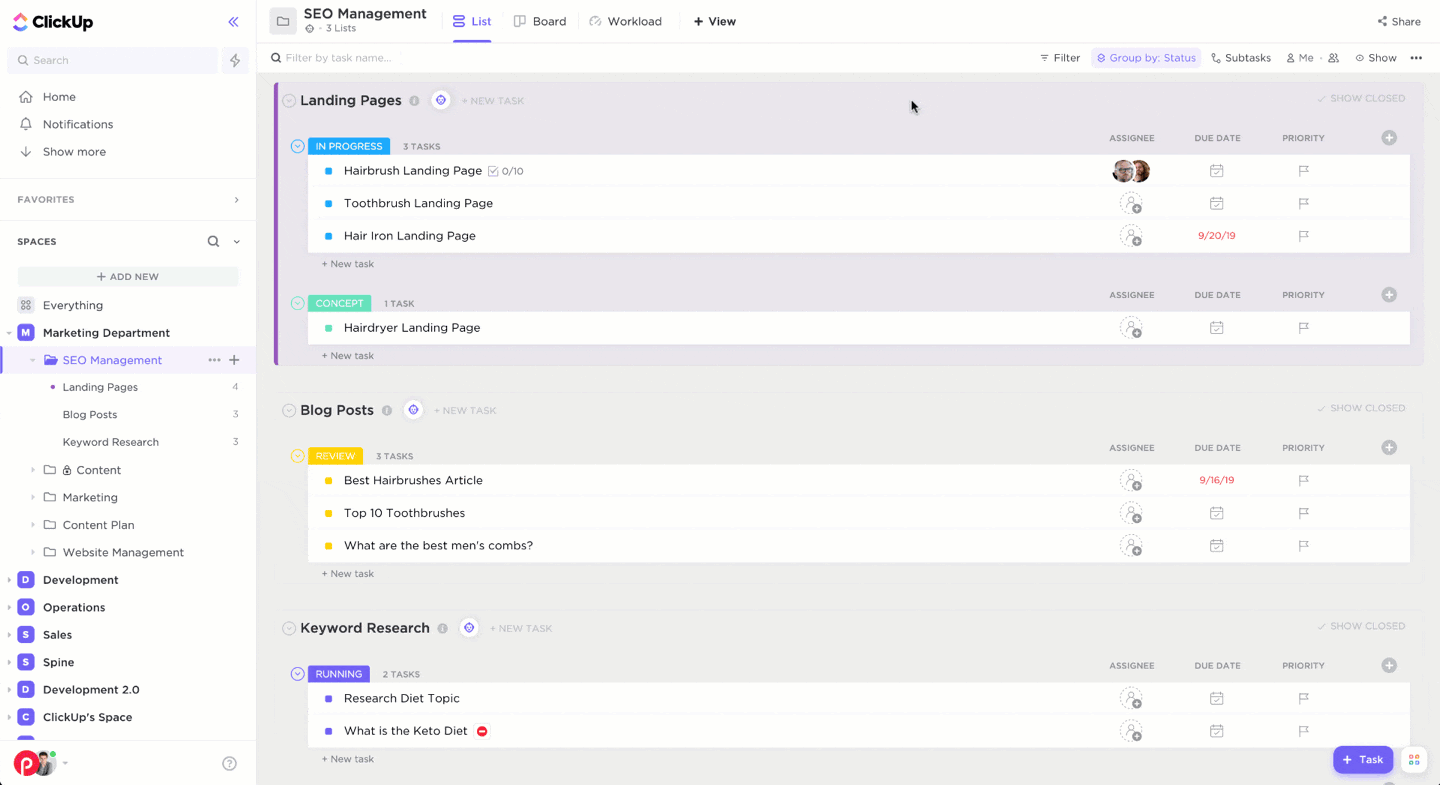
Démarrage d'une nouvelle discussion dans l'affichage du chat de ClickUp
ClickUp solution #2 : créer des canaux illimités avec la fonction Intégration Slack les canaux de communication ne peuvent pas être abandonnés..
Pas de souci.
Il suffit d'utiliser l'intégration de Slack de ClickUp.
Elle vous permet de transformer rapidement les messages Slack en tâches et en commentaires **En outre, ClickUp peut envoyer instantanément des notifications sur les tâches à votre Gestion de projet Slack canaux.
L'avantage supplémentaire ici est que Slack ne slack pas dans le département des canaux.
à faire quoi ?
L'application vous permet de créer un nombre illimité de canaux. #WinWin
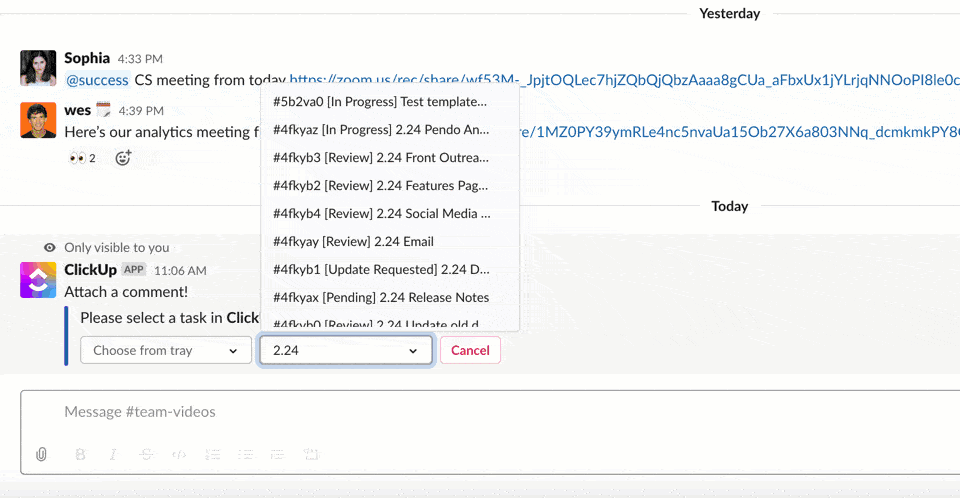
Transformer un message Slack en une tâche dans ClickUp
ClickUp solution #3 : créer et assigner des tâches à un nombre illimité de personnes Équipes ClickUp vous permet de créer des groupes de personnes que vous pouvez affecter à des tâches, mentionner dans les Commentaires, et même ajouter des
Observateurs en masse.
Par exemple, si vous avez une équipe de marketing, vous pouvez simplement créer un Groupe d'utilisateurs appelé "Équipe de marketing" et instantanément assigner des tâches à chaque membre de l'équipe dans ce groupe.
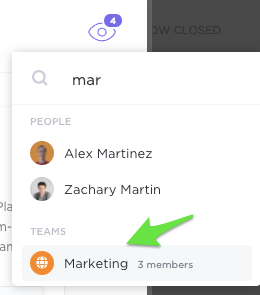
Création d'équipes dans ClickUp
3. Mauvais paramètres de permissions
Chaque entreprise a besoin de garder ses documents et autres données d'entreprise en sécurité.
Le problème avec Microsoft Teams, c'est que l'application permet de partager très facilement des fichiers et des documents avec toute personne ajoutée à une équipe MS.
Et il peut être très difficile d'appliquer des paramètres de permission uniques à un canal, un fichier ou un dossier spécifique.
Par exemple, les Teams privées sont difficiles à gérer car seuls les administrateurs ont le contrôle sur les personnes qui les rejoignent. Par conséquent, les Teams publiques sont probablement votre meilleure option, car n'importe quel membre de votre équipe peut s'y joindre relativement facilement.
le problème ?
Cela signifie qu'il sera très difficile d'assurer la sécurité de votre environnement Microsoft Teams, car chaque membre de l'équipe peut accéder à vos documents privés.
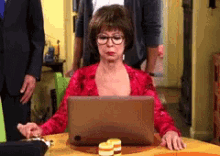
Solution ClickUp : assigner Rôles de l'utilisateur et de paramétrer l'accès à l'information de manière granulaire
Permissions Les utilisateurs de ClickUp peuvent jouer l'un des quatre rôles suivants au sein de leur environnement de travail : Membre, Admin, Propriétaire ou Invité. De cette façon, vous pouvez inviter des clients à collaborer sans compromettre la confidentialité de votre Espace de travail
Bien entendu, il arrive que vous ayez besoin de plus de quatre rôles.
C'est pourquoi ClickUp vous permet de créer Rôles personnalisés .
Vous pouvez créer de nouveaux rôles comme celui d'un super-héros, d'un acolyte, ou tout ce qui vous convient.
et bien que nous soyons probablement tous fatigués des verrouillages, vos documents sensibles ne le sont pas !
Voici des types de permissions qui vous permettront de verrouiller vos informations sensibles :
- Peut afficher: en lecture seule, ne peut en aucun cas modifier les tâches
- Peut commenter: peut commenter seulement, joindre des pièces jointes et achever les tâcheschecklist les éléments qui leur sont assignés
- Peut commenter (avec tâche assignée): peut modifier le statut de la tâche et les personnes qui lui sont assignées
- Peut modifier: modifie les tâches, mais ne peut pas en créer de nouvelles
- **Créer et modifier : créer des tâches et des sous-tâches
- **Peut supprimer : empêche les personnes de supprimer des éléments qu'elles n'ont pas créés
/$$$img/ https://clickup.com/blog/wp-content/uploads/2021/09/image10-5.png Rôles et permissions des utilisateurs dans ClickUp /$$$img/
Rôles d'utilisateurs personnalisés et options de permission dans ClickUp
4. Mauvaise gestion des fichiers
La structure des fichiers de Microsoft Teams est complexe.
Si vous préférez les dossiers bien organisés à la recherche de fichiers, vous allez vous heurter à des obstacles sans fin avec cet outil.

Dans Teams, tous les fichiers que vous téléchargez dans les discussions sont déposés dans le dossier racine du canal.
Résultat, lorsque vous essayez de réorganiser les fichiers dans des dossiers, les liens de fichiers dans les conversations se brisent, en même temps que votre patience. 😤
ClickUp solution #1 : utiliser la fonction Structure de la hiérarchie pour faciliter l'organisation des fichiers
ClickUp vous permet de gérer efficacement le flux de travail de vos projets en décomposant les projets complexes et en les organisant en éléments d'action gérables.
Voici les différents niveaux que vous obtenez dans ClickUp:
- Environnements de travail : représente l'ensemble de votre entreprise, y compris vos employés
- Espaces : contient des membres sélectionnés, par exemple des départements et des équipes spécifiques
- Dossiers :* contient des membres sélectionnés, par exemple des départements et des équipes spécifiques : permettent de suivre les tâches et d'organiser les campagnes, les données et les projets qui s'y rapportent
- Listes : peuvent être considérées comme des "onglets" dans vos dossiers
- Tâches : Suivez les tâches de votre projet et collaborez-y. Ajoutez des descriptions de tâches,des assignés multiples,statutscommentaires, etc
- Sous-tâches: ajoutez encore plus de détails à vos tâches en les divisant en plus petits niveaux de travail
- Sous-tâches imbriquées : oui, nous ne sommes pas encore terminés. Entrez dans le vif du sujet en décomposant vos sous-tâches encore plus finement
- Checklists : ajoutez de simples listes à faire à vos tâches, et bien sûr,Checklists peuvent également contenir des sous-éléments
/$$$imgg/ https://clickup.com/blog/wp-content/uploads/2021/09/image11.gif Hiérarchie dans ClickUp /$$$img/
Les différents niveaux de la hiérarchie dans ClickUp
ClickUp solution #2 : trouver des fichiers en quelques secondes avec de puissants Filtre et recherche Grâce à la formidable fonction de recherche de ClickUp, vous pouvez utiliser les éléments suivants
Filtres pour afficher les tâches par :
- Assignés
- Statut
- Date de création
- Date d'échéance
- Champs personnalisés
- Priorité et plus
De cette façon, vous pouvez filtrer votre frustration et ne voir que les tâches qui correspondent à vos critères spécifiques.
Recherche de tâches à l'aide de la fonctionnalité de filtrage et de recherche dans ClickUp
Voici d'autres raisons pour lesquelles vous devriez utiliser ClickUp pour la gestion de projet:
- Intégration de Microsoft Teams teams : vous n'êtes pas prêt à dire adieu à MS Teams ? 😢 Cette intégration vous permet de trouver et de joindre une tâche directement dans n'importe quelle discussion Microsoft Teams, afin que votre équipe sache exactement de quoi vous parlez...
- Documents : créer des programmes de formation pour les employés,l'accueil des clients des documents, et tout ce que vous pouvez imaginer
- Détection de la collaboration : savoir si un coéquipier affiche ou modifie le même Document que vous
- Statuts de tâches personnalisés : ajoutez des étapes uniques au flux de travail de votre projet, afin que tout le monde sache où en est le projet
- Tableaux de bord : Canalisez le Superman qui sommeille en vous et obtenez un aperçu de haut niveau de vos projets. Vous pouvez y surveiller les performances, les goulots d'étranglement, les ressources, etc
- Vue diagramme Gantt : planifie les tâches, gère la progression du projet et tient compte des délais
- Vue Charge de travail : l'endroit idéal pourla gestion des ressources. Ici, vous pouvez de forfaiter la capacité de votre équipeafin que personne ne se retrouve à porter toute l'équipe de gestion d'un projet sur son dos
- Afficher le Calendrier : vous gérez des projets avec de nombreuses échéances ? Créez simplement un calendrier pour votreprojet forfaitaire avec cette affiche
- Gestion de projet agile : créerSprints et suivre la progression du projet en temps réel avecWidgets Sprint ## Passer de la gestion de projet micro à la gestion de projet macro
Bien sûr, Microsoft Teams offre d'excellentes fonctionnalités de vidéo conférence.
Mais son impact est minime, presquemicroscopique, lorsqu'il s'agit de collaboration d'équipe et de gestion de projet.
L'application manque d'une tonne de fonctionnalités robustes suivi des projets des fonctionnalités présentes dans les solutions de gestion de projet tout-en-un comme ClickUp.
Avec ClickUp, vous pouvez toujours bénéficier de toutes les fonctionnalités offertes par Microsoft Teams et en faire plus grâce à plusieurs fonctionnalités telles que Automatisations , Rappels et Modèles pour gérer vos projets. Passez à ClickUp gratuitement dès aujourd'hui pour découvrir la puissance d'un outil de gestion de projet expert. 😎


